Sdílení připojení VPN z počítače se systémem Windows pomocí ethernetového kabelu-Knowledgebase-TorGuard
na začátku tohoto tutoriálu byste měli mít počítač se systémem Windows připojený k síti buď pomocí Wi-Fi nebo Ethernetu. Vezměte prosím na vědomí, že pokud připojíte počítač k síti přes Ethernet, budete muset mít druhý ethernetový port, abyste mohli připojit nekompatibilní zařízení VPN. Obvykle si můžete koupit kartu NIC a přidat druhý port do stolního počítače. U notebooků je již obvykle ethernetový port a notebook můžete připojit přes Wi-Fi.
budete mít také nekompatibilní zařízení VPN, které nepodporuje žádné protokoly VPN, ale může se připojit k Internetu pomocí ethernetového portu.
Poznámka: Ujistěte se, že nejste připojeni k TorGuard VPN na začátku-tutoriál uvede, kdy se můžete připojit.
-
Otevřete Nastavení Sítě & Internet. Nejjednodušší způsob, jak toho dosáhnout, je kliknout pravým tlačítkem myši na ikonu sítě v systémové liště a vybrat “otevřít síť & nastavení Internetu”
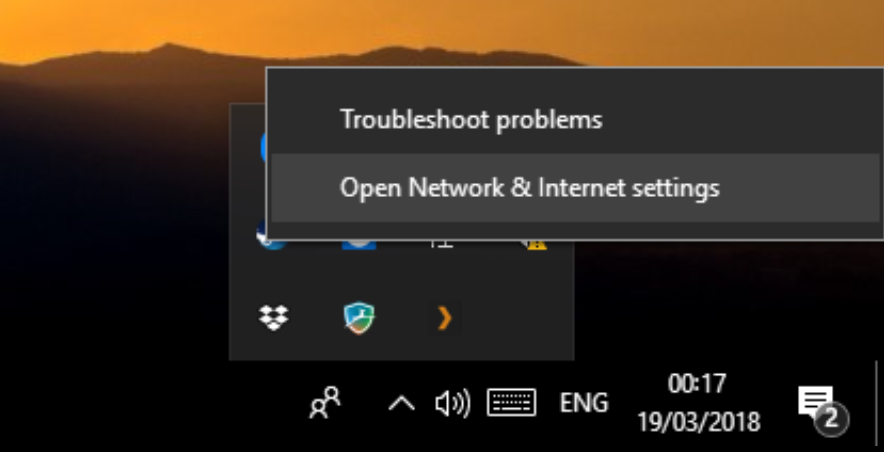
-
na obrazovce stavu sítě otevřete “změnit možnosti adaptéru”.
- zde uvidíte síťová rozhraní, která máte. Měla by existovat alespoň tři rozhraní – rozhraní s připojením k internetu, Rozhraní, na které připojíte nekompatibilní zařízení VPN, a adaptér TAP používaný naší aplikací TorGuard pro připojení k VPN.
klepněte pravým tlačítkem myši na adaptér a otevřete Vlastnosti.
-
otevřete kartu Sdílení, povolte “Povolit ostatním uživatelům sítě Připojení prostřednictvím internetového připojení tohoto počítače” a vyberte název síťového rozhraní, ke kterému budete připojení sdílet. Poté klikněte na OK.
- nyní připojte zařízení nekompatibilní s VPN k počítači pomocí kabelu Ethernet. Jakmile uvidíte rozhraní Ethernet, které se snaží identifikovat připojení, můžete se připojit k Torguard VPN pomocí aplikace TorGuard VPN.
- Gratulujeme, vaše připojení VPN je nyní sdíleno s vaším zařízením nekompatibilním s VPN!


Leave a Reply